 ermöglicht sowohl 2D-Ansichten als
auch Schemen von Abwasserinstallationen zu zeichnen. Der Nutzer hat die
Möglichkeit, einzelne Objekte wie auch ganze Leitungzüge mit automischem
Einfügen geeigneter Bögen zu zeichnen.
ermöglicht sowohl 2D-Ansichten als
auch Schemen von Abwasserinstallationen zu zeichnen. Der Nutzer hat die
Möglichkeit, einzelne Objekte wie auch ganze Leitungzüge mit automischem
Einfügen geeigneter Bögen zu zeichnen.Der Befehl Abwasserrohrsystem
 ermöglicht sowohl 2D-Ansichten als
auch Schemen von Abwasserinstallationen zu zeichnen. Der Nutzer hat die
Möglichkeit, einzelne Objekte wie auch ganze Leitungzüge mit automischem
Einfügen geeigneter Bögen zu zeichnen.
ermöglicht sowohl 2D-Ansichten als
auch Schemen von Abwasserinstallationen zu zeichnen. Der Nutzer hat die
Möglichkeit, einzelne Objekte wie auch ganze Leitungzüge mit automischem
Einfügen geeigneter Bögen zu zeichnen.
Es ist möglich Herstellerbibliotheken zu nutzen (z.B. Wavin enthält PVC, AS und geschweißte HD-PE Elemente) die in der Hersteller Bibliothek verfügbar sind.
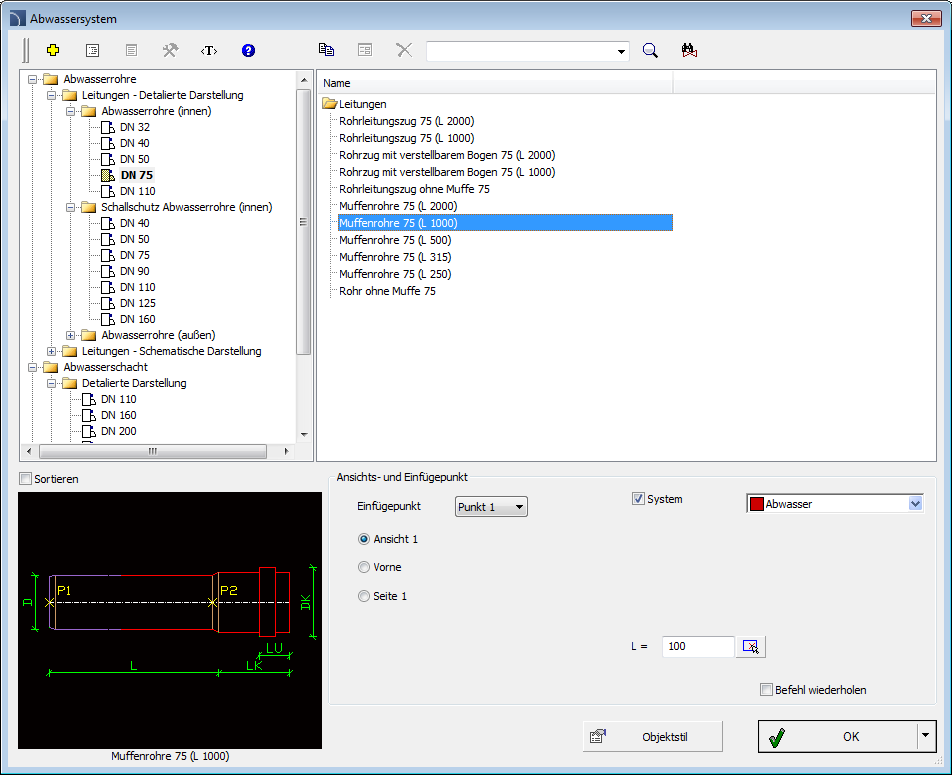
Dialogfenster Abwassersystem
Das grafische Layout und die Grundfunktionen des Basisdialogfensters zum Zeichnen von Leitungssystemen sind die gleichen wie im Dialogfenster Parametrische Armatur).
Im Befehl Abwasserrohrsystem stehen interne, externe und Schallschutz-Abwassersysteme zur Verfügung. Alle Elemente haben die Eigenschaft, dass sie automatisch an andere eingefügte Elemente angeschlossen werden können (siehe Seite 198). Zugleich prüft das Programm, ob die Verbindung geeignet ist und meldet gegebenenfalls Probleme mit nicht passenden Teilen.
Nach Wahl der Rohr-Sequenz ist es möglich, die Installation entlang aufeinander folgenden Punkten, mit automatischem Einfügen von Bögen, zu zeichnen.
|
|
Die Auswahl der Bögen wird automatisch so durchgeführt, dass sie den Vorstellungen des Nutzers am besten entspricht. Nach Wahl von aufeinander folgenden Punkten durch den Anwender, sucht die Datenbank den Bogen mit dem nächst möglichen Winkel aus. Falls erforderlich, werden die Längen der gezeichneten Rohrabschnitte automatisch korrigiert. |
| |
|
Entlang einer „Infolinie“ zeichnen – diese Option ermöglicht ein schnelles Zeichnen eines Rohrzuges entlang einer Polylinie oder einer Reihe von Linien.
|
| ||
Vorgehensweise
1. Aufruf des
Befehls Abwasserrohrsystem  oder der Hersteller
Bibliothek und danach Öffnen der Bibliothek Wavin.
oder der Hersteller
Bibliothek und danach Öffnen der Bibliothek Wavin.
2. Wählen Sie im Dialogfenster die geeignete Kategorie und die Armaturengröße (Durchmesser).
3. (Optional) Wenn eine Liste Unterkategorien enthält, kann sie mit einem Doppelklick geöffnet werden.
4. (Optional) Ändern Sie die Ansicht für die gewählte Armatur.
5. (Optional) Ändern Sie die Einstellungen für den Objektstil.
6. (Optional) Aktivieren Sie die Option System und wählen den Installationstyp.
7. Klicken Sie auf OK zum Einfügen der gewählten Armatur in die Zeichnung.
8. (Optional)
Klicken Sie auf die Schaltfläche  und
wählen Einfügen mit eigenen Maßen, um die Maße des
einzufügenden Objekts anzugeben.
und
wählen Einfügen mit eigenen Maßen, um die Maße des
einzufügenden Objekts anzugeben.
9. (Optional)
Klicken Sie auf die Schaltfläche  und
wählen Einfügen (Objektstil wählen), um Änderungen
am Objektstil vor dem Einfügen vorzunehmen.
und
wählen Einfügen (Objektstil wählen), um Änderungen
am Objektstil vor dem Einfügen vorzunehmen.
10. Klicken Sie auf die Kante einer Leitung oder Armatur um die Armatur anzubringen.
11. (Optional) Klicken Sie auf einen Punkt in der Zeichnung um ein Element einzufügen.
12. Geben Sie den Drehwinkel und die Einfügerichtung an.
1. Aufruf des
Befehls Abwasserrohrsystem  oder der Hersteller
Bibliothek und danach Öffnen der Bibliothek Wavin.
oder der Hersteller
Bibliothek und danach Öffnen der Bibliothek Wavin.
2. Wählen Sie im Dialogfenster die Position Rohr-Sequenz.
3. (Optional) Geben Sie den entsprechenden Basispunkt an.
4. Klicken Sie OK und geben aufeinanderfolgende Punkte an, um das Zeichnen zu starten.